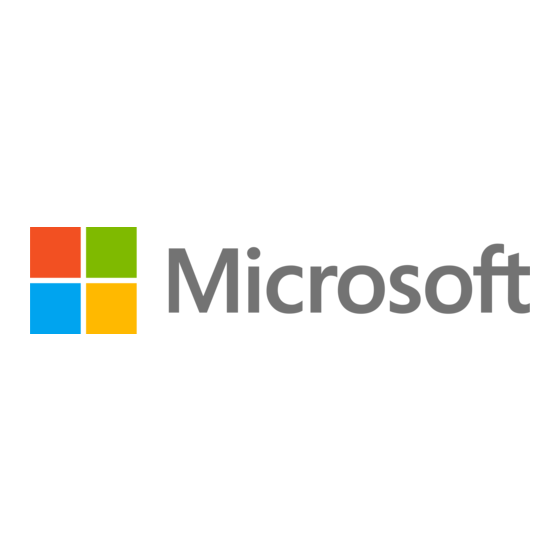Inhoudsopgave
Advertenties
Quick Links
Advertenties
Inhoudsopgave

Samenvatting van Inhoud voor Microsoft Lumia
- Pagina 1 Gebruikershandleiding Lumia met Windows Phone 8.1 Update Uitgave 1.0 NL...
- Pagina 2 Tik op Lumia Help+Tips om antwoorden op uw vragen te zoeken en handige tips te krijgen. Als de Lumia nieuw voor u is, raadpleegt u het gedeelte voor nieuwe gebruikers. Ga voor de servicevoorwaarden en het privacybeleid van Microsoft Mobile naar www.microsoft.com/mobile/privacypolicy.
-
Pagina 3: Inhoudsopgave
Gebruikershandleiding Lumia met Windows Phone 8.1 Update Inhoudsopgave Voor uw veiligheid Winkel Aan de slag Personen & berichten Het scherm en de toetsen Oproepen vergrendelen Contacten Uw telefoon opladen Sociale netwerken Uw eerste Lumia? Berichten Uw telefoon instellen E-mail Uw tegels, apps en instellingen... - Pagina 4 Telefoonbeheer & connectiviteit Uw telefoonsoftware bijwerken Een verbinding met hoge snelheid gebruiken Een beveiligde VPN-verbinding gebruiken Wi-Fi Bluetooth Geheugen en opslag Inhoud kopiëren tussen uw telefoon en computer Beveiliging Portemonnee Toegangscodes Problemen oplossen en ondersteuning © 2015 Microsoft Mobile. Alle rechten voorbehouden.
-
Pagina 5: Voor Uw Veiligheid
Dit product mag alleen door deskundigen worden geïnstalleerd of gerepareerd. BATTERIJEN, LADERS EN ANDERE ACCESSOIRES Gebruik alleen batterijen, laders en andere toebehoren die door Microsoft Mobile zijn goedgekeurd voor gebruik met dit apparaat. Laders van derden, die voldoen aan de IEC/EN 62684-standaard en kunnen worden verbonden met de micro-USB-gegevenspoort, zijn mogelijk compatibel. -
Pagina 6: Aan De Slag
Wilt u voorkomen dat er per ongeluk een oproep wordt geplaatst, wanneer de telefoon in uw zak of tas zit? Druk op de aan/uit-toets. De toetsen en het scherm ontgrendelen Druk op de aan/uit-toets en sleep het vergrendelscherm omhoog. © 2015 Microsoft Mobile. Alle rechten voorbehouden. -
Pagina 7: Uw Telefoon Opladen
1. Steek de lader in een stopcontact. Sluit indien nodig de USB-kabel aan op de lader. 2. Sluit het micro-USB-uiteinde van de kabel van de lader aan op uw telefoon. © 2015 Microsoft Mobile. Alle rechten voorbehouden. - Pagina 8 Uw telefoon draadloos opladen Geen gedoe met kabels. Leg uw apparaat gewoon op een draadloze lader en het begint direct met laden. © 2015 Microsoft Mobile. Alle rechten voorbehouden.
- Pagina 9 U hebt mogelijk een draadloze laadcover nodig om het draadloos opladen te later werken. De cover kan zich in het verkooppakket bevinden of is mogelijk apart verkrijgbaar. Gebruik alleen de voor uw telefoon ontworpen originele draadloze laadcovers voor uw Lumia. Draadloze laders zijn apart verkrijgbaar.
-
Pagina 10: Uw Eerste Lumia
Wanneer u de telefoon de eerste keer inschakelt, leidt uw telefoon u in één keer door de configuratie van uw netwerkverbindingen, telefooninstellingen en Microsoft-account. U hebt een Microsoft-account nodig om van uw telefoon een back-up te kunnen maken en deze te kunnen terugzetten, om apps te kunnen kopen, installeren en bijwerken, en om toegang te krijgen tot enkele Microsoft-diensten zoals: •... -
Pagina 11: Uw Tegels, Apps En Instellingen Verkennen
Zorg ervoor dat u de referentiegegevens onthoudt voor de Microsoft-account die u aan de telefoon hebt toegevoegd. Tip: U kunt ook later een Microsoft-account maken. Veeg op het startscherm vanaf de bovenkant van het scherm omlaag en tik op ALLE INSTELLINGEN > e-mail accounts >... - Pagina 12 2. Als u een snelkoppeling naar een app aan uw startscherm wilt toevoegen, tikt u in het menu Apps op de app en houdt u deze vast. Vervolgens tikt u op aan startscherm vastmaken. Snel meldingen bekijken en instellingen wijzigen Veeg vanaf de bovenkant van het scherm omlaag. © 2015 Microsoft Mobile. Alle rechten voorbehouden.
-
Pagina 13: Binnen Een App Navigeren
Met het optiemenu kunt u meer acties ontdekken. In de meeste apps veegt u naar links om naar een andere weergave te gaan. Meer opties in een app zoeken Tik op © 2015 Microsoft Mobile. Alle rechten voorbehouden. -
Pagina 14: Het Aanraakscherm Gebruiken
Voorbeeld: U kunt een applicatie of ander item openen door op de applicatie of het item te tikken. Als u een afspraak in uw agenda wilt bewerken of verwijderen, tikt u op de afspraak en houdt u deze vast, en selecteert u de gewenste optie. © 2015 Microsoft Mobile. Alle rechten voorbehouden. - Pagina 15 Plaats uw vinger op het scherm en schuif uw vinger in de richting die u wilt. Voorbeeld: Veeg naar links of rechts tussen het startscherm en het menu Apps, of tussen verschillende weergaven in de hubs. Als u snel door een lange lijst of menu wilt scrollen, © 2015 Microsoft Mobile. Alle rechten voorbehouden.
- Pagina 16 Tip: Het scherm draait automatisch als u de telefoon 90 graden draait. Als u het scherm in de huidige oriëntatie wilt vergrendelen, veegt u op het startscherm vanaf de bovenkant van het scherm omlaag en tikt u op ALLE INSTELLINGEN > scherm © 2015 Microsoft Mobile. Alle rechten voorbehouden.
-
Pagina 17: Terug-, Start- En Zoektoetsen
Cortana-tegel en -app niet weergegeven. Ga voor informatie over de ondersteunde talen naar www.windowsphone.com. Inhoud naar uw Lumia-telefoon overbrengen Ontdek hoe u inhoud naar uw Lumia-telefoon overbrengt. Inhoud naar uw nieuwe Lumia-telefoon overbrengen U kunt op allerlei handige manieren uw foto's, video's en andere belangrijke zaken van uw oude telefoon overbrengen naar uw nieuwe telefoon. - Pagina 18 Lumia- telefoon over te brengen. Als u nog geen Microsoft-account op uw nieuwe Lumia-telefoon hebt ingesteld, veegt u op het startscherm vanaf de bovenkant van het scherm omlaag, tikt u op ALLE INSTELLINGEN >...
- Pagina 19 1. Als u wilt selecteren waarvan u een back-up naar uw Microsoft-account wilt maken, tikt u Instellingen > back-up. op uw vorige Windows Phone-apparaat op Er wordt van uw contacten en agenda automatisch een back-up naar uw Microsoft-account gemaakt. 2. Meld u op uw nieuwe Lumia-telefoon aan bij uw Microsoft-account. Uw contacten, agenda en sms-berichten worden automatisch naar uw Lumia-telefoon overgebracht.
- Pagina 20 Foto's in OneDrive gekopieerd en uw contacten en agendagebeurtenissen naar uw Outlook.com. 4. Als u op uw Lumia-telefoon toegang wilt hebben tot uw foto's, veegt u naar links en tikt u op OneDrive. Uw contacten en agenda-items worden automatisch gesynchroniseerd.
-
Pagina 21: Basisvaardigheden
Als u de licentievoorwaarden van de Windows Phone-software wilt openen, selecteert u Instellingen > info. Lees de voorwaarden. Door gebruik te maken van de software, gaat u akkoord met de voorwaarden. Als u de voorwaarden niet accepteert, kunt u het apparaat of © 2015 Microsoft Mobile. Alle rechten voorbehouden. - Pagina 22 Neem in plaats daarvan contact op met Microsoft Mobile of de partij waar u het apparaat hebt gekocht om na te gaan hoe u het apparaat kunt retourneren. Schakelen tussen weergaven en apps Hebt u niet alle benodigde apps op uw startscherm? Veeg naar het menu Apps om ze te zoeken.
- Pagina 23 De navigatiebalk personaliseren Alle Lumia-telefoons hebben langs de onderkant drie toetsen: de terug-, start- en zoektoets. U kunt de manier, waarop deze navigatiebalk zich gedraagt, wijzigen. Het verbergen van de navigatiebalk wordt niet door alle telefoons ondersteund. Ga voor de beschikbaarheid naar www.microsoft.com/mobile/support/wpfeatures.
- Pagina 24 Het volume wijzigen Als u in omgevingen met veel lawaai uw telefoon niet goed hoort overgaan of als oproepen te hard zijn, kunt u het volume aanpassen. Gebruik de volumetoetsen. Het maximumvolumeniveau is 10. © 2015 Microsoft Mobile. Alle rechten voorbehouden.
- Pagina 25 NFC wordt niet door alle telefoons ondersteund. Ga voor de beschikbaarheid naar www.microsoft.com/mobile/support/wpfeatures. 1. Veeg op het startscherm vanaf de bovenkant van het scherm omlaag en tik op ALLE INSTELLINGEN > vliegtuigstand. 2. Stel Status in op Ingeschakeld © 2015 Microsoft Mobile. Alle rechten voorbehouden.
- Pagina 26 Er is een supersnelle (HSDPA/HSUPA) dataverbinding geopend. Er is een supersnelle (HSPA+/DC-HSDPA) dataverbinding geopend. Uw telefoon is verbonden met een 4G-netwerk. De gegevens worden via een mobiele-dataverbinding overgebracht. Wi-Fi-verbinding Er is een Wi-Fi-verbinding beschikbaar. Er is een Wi-Fi-verbinding actief. © 2015 Microsoft Mobile. Alle rechten voorbehouden.
-
Pagina 27: Accounts
Uw oproepen worden doorgeschakeld naar een ander nummer of uw voicemailbox. Locatie Een app of dienst gebruikt uw locatiegegevens. Rijstand De rijstand is ingeschakeld. Accounts Meer informatie over de verschillende accounts op uw telefoon en wat u ermee kunt doen. © 2015 Microsoft Mobile. Alle rechten voorbehouden. - Pagina 28 Ga voor meer informatie over de Microsoft-account en en wat u ermee kunt doen naar www.microsoft.com/en-us/account/wizard.aspx. Uw Microsoft-account maken Geef uw leven meer smaak en haal meer uit uw telefoon. Maak een Microsoft-account. Als u tijdens de eerste keer starten geen Microsoft-account hebt gemaakt, kunt u dat altijd later doen.
- Pagina 29 Uw gegevens en instellingen worden naar uw telefoon gesynchroniseerd. Tip: Als uw vorige telefoon een Windows Phone was en u een back-up van uw inhoud naar uw Microsoft-account hebt gemaakt, zet u de back-up terug en krijgt u uw zaken eenvoudig op uw nieuwe telefoon.
- Pagina 30 Uw foto's en andere zaken opslaan op OneDrive U kunt bestanden, die op uw telefoon zijn opgeslagen, uploaden naar OneDrive voor eenvoudige toegang vanaf uw telefoon, tablet of computer. U hebt een Microsoft-account nodig om met OneDrive te verbinden. Tik op OneDrive.
- Pagina 31 Als u uw Office-documenten op OneDrive opslaat, kunt u op ieder apparaat, dat met uw Microsoft-account is verbonden, doorgaan met werken aan het document op de plek waar u was gebleven. Als u een Office-document van OneDrive naar uw telefoon wilt opslaan, opent u het gewenste document, tikt u op >...
-
Pagina 32: Uw Telefoon Aanpassen
ALLE INSTELLINGEN > instellingen synchroniseren en stelt u thema in op Ingeschakeld Een tegel verplaatsen Tik op de tegel en houd deze vast. Versleep de tegel naar de nieuwe locatie en tik op het scherm. © 2015 Microsoft Mobile. Alle rechten voorbehouden. - Pagina 33 Als u de naam van de map wilt wijzigen, tikt u op de naam en houdt u deze vast. Vervolgens voert u de gewenste naam in. Als u een map wilt verwijderen, maakt u de tegels daarin los. © 2015 Microsoft Mobile. Alle rechten voorbehouden.
- Pagina 34 U kunt de tegels nu verplaatsen en de grootte ervan wijzigen om van de nieuwe kolom te profiteren. Het vergrendelscherm aan uw voorkeuren aanpassen Wijzig naar wens het vergrendelscherm. U kunt bijvoorbeeld uw eigen favoriete foto als achtergrond nemen. © 2015 Microsoft Mobile. Alle rechten voorbehouden.
- Pagina 35 Tip: Het is eenvoudig om uw telefoon te activeren, zelfs wanneer de aan/uit-toets moeilijk toegankelijk is, bijvoorbeeld als uw telefoon in een autohouder is geplaatst. Dubbeltik eenvoudigweg op het scherm. Dubbeltikken wordt niet door alle telefoons ondersteund. Ga voor de beschikbaarheid naar www.microsoft.com/mobile/support/ wpfeatures. © 2015 Microsoft Mobile. Alle rechten voorbehouden.
- Pagina 36 Naar uw eigen startscherm gaan Druk tweemaal op de aan/uit-toets en veeg op uw eigen vergrendelscherm omhoog. Als u een wachtwoord hebt ingesteld, voert u het in. © 2015 Microsoft Mobile. Alle rechten voorbehouden.
- Pagina 37 Wanneer u de stille modus inschakelt, worden alle beltonen en signalen gedempt. Gebruik deze functie bijvoorbeeld in de bioscoop of tijdens een vergadering. Druk op een volumetoets om de volumestatusbalk boven in het scherm te zien en tik vervolgens op © 2015 Microsoft Mobile. Alle rechten voorbehouden.
-
Pagina 38: Cortana
U kunt dit allemaal met uw stem doen, door slechts minimaal met het aanraakscherm te spelen om u niet van andere activiteiten af te houden. U moet een Microsoft-account hebben om Cortana te kunnen gebruiken. © 2015 Microsoft Mobile. Alle rechten voorbehouden. -
Pagina 39: Toegankelijkheid
Moet u uw telefoon gebruiken en hebt u uw handen niet vrij? U kunt uw stem gebruiken om een oproep te plaatsen, een sms-bericht te verzenden, op het web te zoeken of een applicatie te openen. U moet een Microsoft-account hebben om Cortana te kunnen gebruiken. 1. Tik op Cortana. -
Pagina 40: Een Schermopname Maken
Een schermopname maken U kunt schermafbeeldingen maken van wat er op uw telefoonscherm wordt weergegeven en ze gebruiken zoals elke andere foto. 1. Druk tegelijkertijd op de toets Volume omhoog en op de aan/uit-toets. © 2015 Microsoft Mobile. Alle rechten voorbehouden. -
Pagina 41: Levensduur Van De Batterij Verlengen
Als u de batterijstatus wilt controleren en Batterijbesparing wilt inschakelen, veegt u op het startscherm vanaf de bovenkant van het scherm omlaag en tikt u op ALLE INSTELLINGEN > Batterijbesparing. © 2015 Microsoft Mobile. Alle rechten voorbehouden. - Pagina 42 . Stel Niveau in op laag en stel Automatisch aanpassen in op Ingeschakeld . Uw telefoon moet een lichtsensor hebben om de schermhelderheid automatisch te kunnen wijzigen. Ga voor de beschikbaarheid naar www.microsoft.com/ mobile/support/wpfeatures. © 2015 Microsoft Mobile. Alle rechten voorbehouden.
- Pagina 43 Stop het scannen van uw telefoon naar beschikbare draadloze netwerken. Veeg op het startscherm vanaf de bovenkant van het scherm omlaag, tik op ALLE INSTELLINGEN > Wi-Fi en stel Wi-Fi-netwerken in op Uitgeschakeld © 2015 Microsoft Mobile. Alle rechten voorbehouden.
-
Pagina 44: Op Gegevensroamingskosten Besparen
INSTELLINGEN > mobiel netwerk simkaart en stel Opties voor gegevensroaming in op roamen niet toestaan. E-mail minder vaak downloaden Tik in ieder postvak dat u hebt op > instellingen > synchronisatie-instellingen en selecteer hoe vaak er moet worden gesynchroniseerd. © 2015 Microsoft Mobile. Alle rechten voorbehouden. -
Pagina 45: Tekst Schrijven
Veeg vanaf de eerste letter van het woord en trek een pad van letter naar letter. Til u vinger na de laatste letter op. Als u wilt doorgaan, blijft u vegen zonder op de spatietoets te tikken. Uw telefoon voegt de spaties toe. Niet alle talen worden ondersteund. © 2015 Microsoft Mobile. Alle rechten voorbehouden. - Pagina 46 Tip: Als u snel een cijfer of speciaal teken wilt invoeren, terwijl u de toets voor cijfers en symbolen vasthoudt, schuift u uw vinger naar het teken en tilt u uw vinger op. © 2015 Microsoft Mobile. Alle rechten voorbehouden.
- Pagina 47 Tip: Als het voorgestelde woord vet wordt weergegeven, gebruikt uw telefoon dit automatisch om het woord dat u schreef te vervangen. Als het woord fout is, tikt u erop om het oorspronkelijke woord met een paar andere suggesties te bekijken. © 2015 Microsoft Mobile. Alle rechten voorbehouden.
- Pagina 48 Tik herhaaldelijk op de taaltoets totdat de gewenste taal wordt weergegeven. De toetsenbordindeling en de woordsuggesties wijzigen op basis van de geselecteerde taal. De taaltoets wordt alleen weergegeven wanneer er meer dan één toetsenbord is geïnstalleerd. © 2015 Microsoft Mobile. Alle rechten voorbehouden.
-
Pagina 49: Codes Of Tekst Scannen
Vision-zoekopdracht wordt niet door alle telefoons ondersteund. Ga voor de beschikbaarheid naar www.microsoft.com/mobile/support/wpfeatures. Tik op de zoektoets en tik op Als uw telefoon over Cortana beschikt, tikt u op Lumia Camera en afhankelijk van uw telefoon: • Tik op > lenzen... >... -
Pagina 50: Klok En Agenda
Als u nog niet wilt opstaan, tikt u op uitstellen wanneer het alarmsignaal klinkt. U kunt voor het uitstellen de sluimertijd wijzigen. Tip: Als u op de terugtoets drukt, stelt het alarm 2 minuten uit. © 2015 Microsoft Mobile. Alle rechten voorbehouden. - Pagina 51 U kunt vergaderingsuitnodigingen verzenden naar contacten die een e-mailadres hebben. Een gebeurtenis in een andere agenda maken Uw gebeurtenissen gaan standaard naar de agenda van uw Microsoft-account. Als u bijvoorbeeld een gedeelde agenda met uw familie hebt, kunt u de gebeurtenis maken en direct delen.
- Pagina 52 Vervolgens selecteert u de gewenste optie. Een taak markeren als voltooid Tik op de taak, houd deze vast en tik vervolgens op voltooien. © 2015 Microsoft Mobile. Alle rechten voorbehouden.
-
Pagina 53: Dual Sim
Tip: Wilt u er zeker van zijn dat u geen oproep op de ene simkaart mist terwijl u een oproep op de andere hebt? Met Smart Dual SIM kunt uw simkaarten zo instellen dat deze oproepen tussen beide simkaarten of naar een andere telefoon doorschakelen. © 2015 Microsoft Mobile. Alle rechten voorbehouden. - Pagina 54 4. Voer de telefoonnummers voor uw simkaarten in en tik op verzenden. 5. Ti kop extra Dual SIM-instellingen om toegang te krijgen tot de rest van de netwerkinstellingen, zoals Dataverbinding. Tip: U kunt de oproepinstellingen voor de dubbele simkaart aan het startscherm vastmaken. © 2015 Microsoft Mobile. Alle rechten voorbehouden.
-
Pagina 55: Door Uw Simkaartapps Bladeren
Inhoud verkrijgen die relevant is voor uw smaak en locatie • Aanbevelingen delen met uw vrienden De beschikbaarheid van Store en de verzameling items die beschikbaar zijn voor het downloaden, is afhankelijk van uw regio. © 2015 Microsoft Mobile. Alle rechten voorbehouden. - Pagina 56 Als u vanuit Store wilt downloaden, moet u op uw telefoon bij uw Microsoft-account zijn aangemeld. Wanneer u aangemeld bent, wordt inhoud aangeboden die compatibel is met uw telefoon. U kunt inhoud zoeken en rechtstreeks naar uw telefoon downloaden of op uw computer door Store-inhoud bladeren en vanaf daar koppelingen in een sms-bericht naar uw telefoon verzenden.
- Pagina 57 Als u Mijn familie wilt instellen, gaat u naar https://www.windowsphone.com/family, meldt u zich met zowel uw account als dat van uw kinderen bij het Microsoft-account aan en volgt u de instructies. Deze functie is niet beschikbaar in alle talen. Raadpleeg voor meer informatie over de beschikbaarheid van functies en diensten het gedeelte Instructies op www.windowsphone.com.
- Pagina 58 ALLE INSTELLINGEN en stelt u reclame-id in op Ingeschakeld . Tik op uw reclame-id opnieuw instellen om de gegevens, waarmee uw telefoon de voor u relevante advertenties en tips zoekt, te wissen. © 2015 Microsoft Mobile. Alle rechten voorbehouden.
-
Pagina 59: Personen & Berichten
Tik op , veeg naar contacten, tik op de naam van het contact en . Dual SIM wordt niet door alle telefoons ondersteund. Ga voor de beschikbaarheid naar www.microsoft.com/mobile/support/ wpfeatures. Een telefoonnummer bellen Tik op , voer het telefoonnummer in en tik op bellen. - Pagina 60 Als u de app Skype nog niet hebt, kunt u deze downloaden vanaf www.windowsphone.com. Tik op Skype, meld u aan met hetzelfde Microsoft-account dat u met uw telefoon gebruikt. Als u een Skype-contact wilt bellen, veegt u naar personen, tikt u op het contact dat u wilt bellen en tikt u op Raadpleeg voor meer informatie over Skype-naar-Skype-oproepen de video op www.youtube.com/watch?v=AF2HRYdPnAM (alleen in het Engels).
- Pagina 61 Kunt u nu niet praten om een oproep te beantwoorden? U kunt de beller via een sms-bericht beantwoorden. 1. Als iemand u belt, tikt u op ANTWOORD VIA SMS. 2. Tik op een bericht typen... en schrijf uw bericht. © 2015 Microsoft Mobile. Alle rechten voorbehouden.
- Pagina 62 > instellingen. 2. Als u een telefoon met een dubbele simkaart hebt, tikt u op Sim 1 of Sim 2. Dual SIM wordt niet door alle telefoons ondersteund. Ga voor beschikbaarheid naar www.microsoft.com/ mobile/support/wpfeatures. 3. Stel indien nodig Doorschakelen in op Ingeschakeld en selecteer waarheen u uw oproepen wilt doorschakelen.
- Pagina 63 Visuele voicemail gebruiken Met visuele voicemail ziet u een lijst met uw spraakberichten en kunt u kiezen welke u wilt afspelen of verwijderen. © 2015 Microsoft Mobile. Alle rechten voorbehouden.
- Pagina 64 , veegt u naar geschiedenis, tikt u op de beller die u wilt blokkeren en houdt u deze vast. Vervolgens tikt u op nummer blokkeren..U kunt ook nummers aan uw lijst met geblokkeerde nummers van sms-berichten toevoegen. © 2015 Microsoft Mobile. Alle rechten voorbehouden.
-
Pagina 65: Contacten
Uw eigen visitekaartje bevindt zich ook hier. Bekijk nieuw om de statusupdates van de sociale netwerken van uw vrienden handig op één plek te zien. © 2015 Microsoft Mobile. Alle rechten voorbehouden. - Pagina 66 U kunt een contact niet alleen op uw telefoon opslaan, deze wordt altijd bij een account opgeslagen. 3. Voeg de contactdetails toe en tik op Tip: Er wordt van uw contacten automatisch een back-up naar uw Microsoft-account gemaakt. Een contact bewerken...
- Pagina 67 U kunt meerdere contacten zo koppelen dat hun informatie op één visitekaartje staat. Tik op Personen en veeg naar contacten. 1. Tik op het hoofdcontact waar u naar wilt koppelen en © 2015 Microsoft Mobile. Alle rechten voorbehouden.
- Pagina 68 Tip: Als uw oude telefoon een Windows Phone-apparaat is of als u eerder van uw contacten een back-up naar uw Microsoft-account hebt gemaakt, hoeft u zich alleen op uw telefoon bij uw account aan te melden om uw contacten vanuit de dienst te importeren.
- Pagina 69 U kunt nog steeds de chatberichten van uw oude kamer zien maar u en de andere kamerleden kunnen geen nieuwe kamerchatberichten verzenden of ontvangen. Tik op Personen en veeg naar kamers om uw bestaande kamers weer te geven. © 2015 Microsoft Mobile. Alle rechten voorbehouden.
-
Pagina 70: Sociale Netwerken
Tip: Als u zich bij een account aanmeldt, worden de contacten in de account automatisch geïmporteerd. Als u wilt kiezen welke accounts in uw contactenlijst worden getoond, tikt u op het startscherm op Personen, veegt u naar contacten en tikt u op > instellingen > contactenlijst filteren. © 2015 Microsoft Mobile. Alle rechten voorbehouden. -
Pagina 71: Berichten
Ga voor de beschikbaarheid naar www.microsoft.com/mobile/support/wpfeatures. 3. Als u een ontvanger uit uw contactenlijst wilt toevoegen, tikt u op of begin een naam te schrijven. U kunt ook een telefoonnummer invoeren. © 2015 Microsoft Mobile. Alle rechten voorbehouden. - Pagina 72 Een bericht lezen U kunt op het startscherm zien wanneer u een bericht hebt ontvangen. U kunt het bericht tussen u en een contact in één conversatie weergeven. De conversatie kan sms- en multimediaberichten bevatten. © 2015 Microsoft Mobile. Alle rechten voorbehouden.
- Pagina 73 Tip: Als u een telefoon met een dubbele simkaart hebt, kunt u selecteren welke simkaart gebruikt moet worden om berichten te verzenden. Tik op . Dual SIM wordt niet door alle telefoons ondersteund. Ga voor beschikbaarheid naar www.microsoft.com/ mobile/support/wpfeatures. 3. Tik op het berichtenvak en schrijf uw bericht.
- Pagina 74 1. Tik op Skype. 2. Meld u aan met hetzelfde Microsoft-account dat u met uw telefoon gebruikt. 3. Veeg naar personen en tik op het contact waarmee wilt chatten. 4. Schrijf uw bericht en tik op Raadpleeg voor meer informatie over Skype-naar-Skype-chatberichten de video op www.youtube.com/watch?v=AF2HRYdPnAM (alleen in het Engels).
-
Pagina 75: E-Mail
1. Tik tijdens het schrijven van een bericht op > spraaknotitie. 2. Neem uw bericht op en tik op gereed. 3. Tik op E-mail Met uw telefoon kunt u onderweg e-mail lezen en beantwoorden. © 2015 Microsoft Mobile. Alle rechten voorbehouden. - Pagina 76 Als u e-mail in uw telefoon wilt instellen, moet u verbinding hebben met internet. Als u tijdens de eerste keer starten niet bent aangemeld bij uw Microsoft-account, meldt u dan nu aan. Als u een Microsoft-account aan uw telefoon toevoegt, wordt er automatisch een e-mailaccount toegevoegd.
- Pagina 77 INSTELLINGEN > e-mail accounts. Tik op het postvak, houd deze vast en tik vervolgens op verwijderen. U kunt het eerste Microsoft-postvak waarmee u zich aanmeldde niet verwijderen. U moet uw telefoon opnieuw opstarten om dat te doen. Uw Exchange-postvak aan uw telefoon toevoegen...
- Pagina 78 6. Tik op om de e-mail te verzenden. Een Office-documenten verzenden Tik op Office, tik op het te verzenden document en > delen..., en selecteer het e- mail-account dat u wilt gebruiken. © 2015 Microsoft Mobile. Alle rechten voorbehouden.
- Pagina 79 Tik met de geopende e-mail op de webkoppeling en houd deze vast. Tik vervolgens op koppeling kopiëren. E-mail beantwoorden Ontvangt u e-mail die een snel antwoord vereist? Antwoord meteen met uw telefoon. 1. Tik op 2. Open de e-mail en tik op © 2015 Microsoft Mobile. Alle rechten voorbehouden.
- Pagina 80 3. Tik in de lijst andere postvakken op de postvakken die u aan het eerste wilt koppelen. 4. Tik op naam van Gekoppeld Postvak in wijzigen, schrijf een nieuwe naam voor het postvak en tik op Het nieuwe gecombineerde postvak in is aan het startscherm vastgemaakt. © 2015 Microsoft Mobile. Alle rechten voorbehouden.
- Pagina 81 Gecombineerde postvakken ontkoppelen > Gekoppelde Postvakken Tik op het startscherm op het gecombineerd postvak in en in. Tik in de lijst op de postvakken die u wilt ontkoppelen en ontkoppelen. © 2015 Microsoft Mobile. Alle rechten voorbehouden.
-
Pagina 82: Camera
De functies van de app Lumia Camera kunnen afhankelijk van uw telefoon verschillen. Als u de app Lumia Camera wilt downloaden of wilt controleren of u de nieuwste versie hebt, gaat u naar www.windowsphone.com. Lumia Camera is mogelijk niet voor alle telefoonmodellen beschikbaar. -
Pagina 83: De Standaardcamera Wijzigen
De functies van de app Lumia Camera kunnen afhankelijk van uw telefoon verschillen. Als u de app Lumia Camera wilt downloaden of wilt controleren of u de nieuwste versie hebt, gaat u naar www.windowsphone.com. Lumia Camera is mogelijk niet voor alle telefoonmodellen beschikbaar. - Pagina 84 Uw selfie verfraaien Met de app Lumia Selfie kunt u coole selfies maken. Uw foto wordt verbeterd en is in een handomdraai klaar om te worden gedeeld.
- Pagina 85 Camera-album of Lumia Storyteller doorheen bladert. Levende beelden wordt niet door alle telefoons ondersteund. Ga voor de beschikbaarheid naar www.microsoft.com/mobile/support/wpfeatures. Zorg dat u de nieuwste versie van de app Lumia Camera van Store hebt gedownload. 1. Tik op Lumia Camera >...
- Pagina 86 Ga voor de beschikbaarheid naar www.microsoft.com/mobile/support/ wpfeatures. 1. Veeg op het startscherm vanaf de bovenkant van het scherm omlaag, tik op ALLE INSTELLINGEN en veeg naar opslaginzicht. 2. Stel Nieuwe foto's opslaan op mijn in op SD-kaart. De foto's die vanaf nu maakt, worden op de geheugenkaart opgeslagen.
-
Pagina 87: Geavanceerde Fotografie
4. Tik op om een foto te maken. Foto's zonder verlies maken Met Lumia Camera kunt u DNG-foto's zonder verlies maken (Digital Negative) die betere nabewerkingsmogelijkheden hebben. De indeling Digitale Negative (DNG) wordt niet door alle telefoons ondersteund. Ga voor de beschikbaarheid naar www.microsoft.com/mobile/support/wpfeatures. - Pagina 88 Surroundgeluid neemt het geluidsveld om u heen in het formaat Dolby Digital Plus 5.1-audio via meerdere kanalen op met een extra track in de stereo-indeling AAC. Tip: Houd uw telefoon in de liggende stand bij de hoeken vast om de beste audio- opnamekwaliteit te krijgen. © 2015 Microsoft Mobile. Alle rechten voorbehouden.
- Pagina 89 Nadat u een high-definition video hebt opgenomen, kunt u de beste beelden zoeken en deze als aparte afbeeldingen opslaan. U kunt ook een spannende actieopname maken. Lumia Moments wordt niet door alle telefoons ondersteund. Ga voor de beschikbaarheid naar www.microsoft.com/mobile/support/wpfeatures.
- Pagina 90 Bewegingen aan uw foto's toevoegen Gebruik de app Lumia Cinemagraph om uw foto's tot leven brengen. Als u de app Lumia Cinemagraph wilt downloaden of wilt controleren of u de nieuwste versie hebt, gaat u naar www.windowsphone.com. Lumia Cinemagraph is mogelijk niet voor alle telefoonmodellen beschikbaar.
-
Pagina 91: Foto's En Video's
De foto's die u met uw telefoon hebt gemaakt of de video's die u hebt opgenomen, worden opgeslagen in de hub Foto's waar u ze kunt doorbladeren en weergeven. Als u uw foto's en video's gemakkelijk wilt vinden, markeert u uw favorieten en organiseert u ze in albums. © 2015 Microsoft Mobile. Alle rechten voorbehouden. - Pagina 92 Tip: U kunt de telefoon ook zo instellen dat er automatisch en regelmatig een andere foto wordt weergegeven. Tik op > instellingen. Stel Op tegel in startscherm wordt weergegeven: in op alle foto's of favoriete foto's en tik op willekeurige volgorde. © 2015 Microsoft Mobile. Alle rechten voorbehouden.
- Pagina 93 Laat uw foto's spreken en vertel verhalen over uw leven met Lumia Storyteller. Als u de app Lumia Storyteller wilt downloaden of wilt controleren of u de nieuwste versie hebt, gaat u naar www.windowsphone.com. Lumia Storyteller is mogelijk niet voor alle telefoonmodellen beschikbaar.
- Pagina 94 Til het bewerken van foto's naar een hoger niveau en voeg gave speciale effecten aan uw favoriete foto's toe met Lumia Creative Studio. Als u de app Lumia Creative Studio wilt downloaden of wilt controleren of u de nieuwste versie hebt, gaat u naar www.windowsphone.com. Lumia Creative Studio is mogelijk niet voor alle telefoonmodellen beschikbaar.
- Pagina 95 > kleuren. Selecteer een kleur in het kleurenpalet en pas de kleur op de foto toe. Tik op Als u klaar bent, tikt u op De bewerkte foto opslaan. Tik op > opslaan. Tip: Als u naar de oorspronkelijke foto wilt terugkeren, tikt u op > origineel herstellen. © 2015 Microsoft Mobile. Alle rechten voorbehouden.
-
Pagina 96: Kaarten En Navigatie
Tik op aanwijzingen om de gedetailleerde routebeschrijving te zien. Tip: Tik op > kaartinformatie wissen om een route te verwijderen die u niet langer nodig hebt. Routebeschrijving voor wandelen downloaden Nadat u uw route hebt gemaakt, tikt u op © 2015 Microsoft Mobile. Alle rechten voorbehouden. -
Pagina 97: Kaarten Downloaden Naar Uw Telefoon
Locatiegegevens zijn bijvoorbeeld in gebouwen of onder de grond mogelijk niet beschikbaar. Raadpleeg het privacybeleid van Microsoft Mobile voor de aan positiebepalingsmethoden gerelateerde privacy. De netwerkservice Assisted GPS (A-GPS) en andere vergelijkbare uitbreidingen aan GPS en GLONASS verkrijgen locatiegegevens via het mobiele netwerk en helpen bij het berekenen van uw huidige locatie. - Pagina 98 Verenigde Staten en Canada mag 5,15–5,25 GHz Wi-Fi uitsluitend binnenshuis worden gebruikt. Neem voor meer informatie contact op met de lokale autoriteiten. De tripmeter is mogelijk niet nauwkeurig, afhankelijk van de beschikbaarheid en kwaliteit van uw satellietverbinding. © 2015 Microsoft Mobile. Alle rechten voorbehouden.
-
Pagina 99: Internet
Gegevensroaming betekent dat u uw telefoon gebruikt om gegevens te ontvangen via netwerken die uw netwerkserviceprovider niet in eigendom heeft of beheert. Tip: U kunt ook uw gegevensgebruik volgen met de applicatie data-inzicht. © 2015 Microsoft Mobile. Alle rechten voorbehouden. -
Pagina 100: Uw Computer Met Het Web Verbinden
Wie heeft er nu nog een computer nodig als u met uw telefoon op internet kunt bladeren? Tip: Als uw netwerkserviceprovider geen vast bedrag voor gegevensoverdracht in rekening brengt, kunt u voor het verbinden met internet een Wi-Fi-netwerk gebruiken om op gegevenskosten te besparen. 1. Tik op Internet Explorer. © 2015 Microsoft Mobile. Alle rechten voorbehouden. - Pagina 101 Tip: Als u binnen een tabblad naar de vorige website wilt teruggaan, veegt u naar rechts. Een tabblad voor besloten bladeren openen Tik op > > nieuw InPrivate-tabblad. © 2015 Microsoft Mobile. Alle rechten voorbehouden.
- Pagina 102 Als u een interessante webpagina hebt gevonden, kunt u deze in een e-mail of sms-bericht naar uw vrienden verzenden of op uw sociale netwerken plaatsen. Als uw vrienden zich naast u bevinden, kunt u met NFC de pagina eenvoudig delen door de telefoons tegen elkaar te tikken. © 2015 Microsoft Mobile. Alle rechten voorbehouden.
-
Pagina 103: Zoeken Op Het Web
2. Schrijf uw zoekwoord in het zoekvak en tik op . U kunt ook een zoekwoord uit de voorgestelde overeenkomsten selecteren. 3. Als u verwante zoekresultaten wilt zien, veegt u naar links om de verschillende categorieën van de zoekresultaten te bekijken. © 2015 Microsoft Mobile. Alle rechten voorbehouden. -
Pagina 104: Internetverbindingen Sluiten
Wi-Fi opnieuw inschakelen. Een mobiele-dataverbinding sluiten Veeg op het startscherm vanaf de bovenkant van het scherm omlaag, tik op ALLE INSTELLINGEN > mobiel netwerk simkaart en stel Dataverbinding in op Uitgeschakeld © 2015 Microsoft Mobile. Alle rechten voorbehouden. -
Pagina 105: Ontspanning
, schrijf een naam voor de afspeellijst en selecteer de tracks die u aan de afspeellijst wilt toevoegen. Tip: U kunt muziek voor uw afspeellijsten vanuit xbox music store kopen. 3. Als u klaar bent, tikt u op © 2015 Microsoft Mobile. Alle rechten voorbehouden. - Pagina 106 3. Tik op de video die u wilt afspelen. Tip: U kunt ook films en tv-shows vanuit de videowinkel Xbox kopen of huren. Afspelen onderbreken of hervatten Tik op Snel vooruitspoelen of terugspoelen Tik op en houd dit vast. © 2015 Microsoft Mobile. Alle rechten voorbehouden.
- Pagina 107 1. Veeg op het startscherm vanaf de bovenkant van het scherm omlaag en tik op ALLE INSTELLINGEN > mijn scherm projecteren. 2. Tik op het apparaat dat u wilt gebruiken. Raadpleeg voor meer informatie de gebruikershandleiding van het andere apparaat. © 2015 Microsoft Mobile. Alle rechten voorbehouden.
-
Pagina 108: Fm-Radio
3. Raak het NFC-gebied van de luidspreker aan met het NFC-gebied van uw telefoon. De luispreker maakt automatisch verbinding met uw telefoon. NFC wordt niet door alle telefoons ondersteund. Ga voor de beschikbaarheid naar www.microsoft.com/mobile/support/ wpfeatures. Tip: U kunt ook een verbinding maken via Bluetooth. Veeg op het startscherm vanaf de bovenkant van het scherm omlaag, tik op ALLE INSTELLINGEN >... - Pagina 109 FM-radio wordt niet door alle telefoons ondersteund. Ga voor beschikbaarheid naar www.microsoft.com/mobile/support/wpfeatures. FM-radio. Tik op Als u de zender waarnaar u luistert wilt opslaan, tikt u op Uw lijst met opgeslagen zenders weergeven Tik op Een zender uit de lijst verwijderen Tik op © 2015 Microsoft Mobile. Alle rechten voorbehouden.
-
Pagina 110: Uw Muziek En Video's Synchroniseren Tussen Uw Telefoon En Computer
Phone-app Verkenner voor voor Mac desktop Windows 8 Windows 8 RT Windows 7 Windows Vista/XP Spelletjes Wilt u wat plezier hebben? Vermaak uzelf door spelletjes op uw telefoon te downloaden en te spelen. © 2015 Microsoft Mobile. Alle rechten voorbehouden. - Pagina 111 Als u Mijn familie wilt instellen, gaat u naar https://www.windowsphone.com/family, meldt u zich met zowel uw account als dat van uw kinderen bij het Microsoft-account aan en volgt u de instructies. U kunt een andere ouder aan Mijn familie op de website Mijn familie toevoegen. Beide ouders kunnen de instellingen van hun kinderen beheren, maar kunnen elkaars instellingen niet wijzigen.
- Pagina 112 Spelletjes spelen op uw telefoon is een echte sociale aangelegenheid. Met Xbox, de spelservice van Microsoft kunt u spelletjes spelen met uw vrienden en uw spelersprofiel gebruiken om uw spelresultaten en prestaties bij te houden. U kunt dit online doen, op uw Xbox-console en op uw telefoon in de hub Games.
-
Pagina 113: Lifestyle-Apps En -Diensten
U hebt een internetverbinding nodig om de diensten te gebruiken. Neem voor meer informatie over mogelijke kosten contact op met uw netwerkserviceprovider. Meld u aan bij uw Microsoft-account om optimaal gebruik van de diensten te maken. Sommige diensten zijn mogelijk niet in alle landen of regio's beschikbaar. - Pagina 114 Reisinformatie zoeken Ontdek nieuwe, opwindende reisbestemmingen of haal alles uw oude favoriete bestemmingen. Vind reisgidsen, actuele vluchtgegevens, boekingssystemen en nog veel meer, en alles op één plaats. Tik op Reizen. © 2015 Microsoft Mobile. Alle rechten voorbehouden.
- Pagina 115 Geef de gegevens voor de boeking op en tik op . Tik vervolgens op een hotel en op Boeken. Vluchtinformatie weergeven Tik in de hoofdweergave van de app Reizen op Aankomende en vertrekkende vluchten, Vluchtstatus of op Vlucht zoeken. © 2015 Microsoft Mobile. Alle rechten voorbehouden.
-
Pagina 116: Kantoor
Kantoor Hou uzelf georganiseerd. Ontdek hoe u de agenda en de apps van Microsoft Office gebruikt. Microsoft Office Mobile Microsoft Office Mobile is uw kantoor onderweg. Ga naar de hub Office om Word-documenten en Excel-werkmappen te maken en te bewerken, PowerPoint-diavoorstellingen te openen en weer te geven en documenten te delen met SharePoint. - Pagina 117 Veeg naar locaties, tik op het document en houd dit vast en tik vervolgens op verwijderen. Werken met Excel Mobile U hoeft niet meer naar kantoor te gaan om de laatste cijfers te controleren. Met Microsoft Excel Mobile kunt u uw werkmappen bewerken, nieuwe maken, bestaande bewerken en uw werk delen op een SharePoint-site.
- Pagina 118 Tik op het Excel-bestand en > delen..Werken met PowerPoint Mobile Leg onderweg naar de vergadering de laatste hand aan uw presentatie met Microsoft PowerPoint Mobile. 1. Tik op Office, veeg naar locaties en tik op de locatie van het PowerPoint-bestand dat u wilt weergeven.
-
Pagina 119: Een Notitie Schrijven
Notities op papier raken gemakkelijk zoek. In plaats van ze op papier te noteren, kunt u notities maken met Microsoft OneNote Mobile. Op die manier hebt u uw notities altijd bij u. U kunt uw notities ook synchroniseren met OneDrive en ze weergeven en bewerken met OneNote op uw telefoon, uw computer of online in een webbrowser. -
Pagina 120: Uw Werktelefoon Gebruiken
U kunt uw telefoon bijvoorbeeld zo instellen dat deze automatisch vergrendelt, of u kunt zelfs uw telefoon lokaliseren als deze verloren raakt (niet in alle regio's beschikbaar). Ga voor meer informatie naar www.microsoft.com/en-gb/mobile/business/lumia-for- business. © 2015 Microsoft Mobile. Alle rechten voorbehouden. - Pagina 121 • Audio-, video- of internetvergaderingen starten of eraan deelnemen Lync is gemaakt voor volledige integratie met Microsoft Office. U kunt de mobiele versie van Microsoft Lync naar uw telefoon downloaden vanaf Store. Raadpleeg voor meer informatie de gebruikersdocumentatie op de ondersteuningspagina's van Microsoft Lync op lync.microsoft.com/en-us/resources/pages/resources.aspx?
-
Pagina 122: Telefoonbeheer & Connectiviteit
Via software-updates kunnen ook de prestaties van uw telefoon worden verbeterd. Sluit de lader aan, of zorg ervoor dat de batterij van het apparaat voldoende is opgeladen voordat u gaat bijwerken. © 2015 Microsoft Mobile. Alle rechten voorbehouden. -
Pagina 123: Een Verbinding Met Hoge Snelheid Gebruiken
> downloads en veeg naar geschiedenis om uw Tik op updategeschiedenis te bekijken. Controleer na de update de app Lumia Help+Tips of de ondersteuningspagina's voor uw nieuwe gebruikershandleiding. Automatisch downloaden van updates uitschakelen Als u de gegevenskosten wilt beperken, kunt u het automatisch downloaden van updates uitschakelen. -
Pagina 124: Wi-Fi
Verbinding maken met een Wi-Fi-netwerk is een handige manier om toegang te krijgen tot internet. Wanneer u onderweg bent, kunt u in openbare gelegenheden, zoals een bibliotheek of internetcafé, verbinding maken met Wi-Fi-netwerken. © 2015 Microsoft Mobile. Alle rechten voorbehouden. -
Pagina 125: Nfc
Verken de wereld om u heen. Tik op accessoires om ermee te verbinden en tik op tags om iemand te bellen of een website te openen. Met Near Field Communication (NFC) is het eenvoudig en leuk om verbinding te maken. © 2015 Microsoft Mobile. Alle rechten voorbehouden. - Pagina 126 Tik op het NFC-gebied van de accessoire met het NFC-gebied van uw telefoon en volg de instructies op het scherm. Accessoires zijn apart verkrijgbaar. De beschikbaarheid van accessoires verschilt per regio. De verbinding met de accessoire verbreken Tik nogmaals op het NFC-gebied op de accessoire. © 2015 Microsoft Mobile. Alle rechten voorbehouden.
-
Pagina 127: Bluetooth
Uw serviceprovider vraagt u mogelijk om uw betaling te bevestigen. Opmerking: Apps en diensten voor betaling en kaartverkoop worden geleverd door derden. Microsoft Mobile biedt geen garantie en neemt geen verantwoordelijkheid voor zulke apps of diensten inclusief ondersteuning, functionaliteit, transacties of verlies van geldelijke waarde. - Pagina 128 5. Als de andere telefoon een code nodig heeft, voert u de code in of accepteert u deze. De code wordt alleen gebruikt als u de eerste keer ergens een verbinding mee maakt. © 2015 Microsoft Mobile. Alle rechten voorbehouden.
- Pagina 129 De locatie van de ontvangen bestanden is afhankelijk van de andere apparaten. Raadpleeg voor details de gebruikershandleiding van de andere apparaten. Als het andere apparaat ook een Lumia-telefoon is, worden de ontvangen bestanden opgeslagen in de apps waartoe ze behoren. Foto's worden bijvoorbeeld opgeslagen in de hub Foto's.
-
Pagina 130: Geheugen En Opslag
Een back-up van gegevens op uw telefoon maken en herstellen Ongelukken kunnen gebeuren, dus stel uw telefoon zo in dat deze een back-up van uw instellingen, zoals de opmaak van uw startscherm en andere zaken, naar uw Microsoft-account maakt. U hebt een Microsoft-account nodig om een back-up van uw telefoon te maken. - Pagina 131 > fabrieksinstellingen om uw telefoon opnieuw in te stellen. Door het opnieuw instellen worden de fabrieksinstellingen teruggezet en wordt al uw persoonlijke inhoud gewist, maar u kunt gegevens waarvan een back-up is gemaakt na het aanmelden bij uw Microsoft-account terugzetten.
- Pagina 132 1. Veeg op het startscherm naar links naar het menu Apps. 2. Tik op de applicatie, houd deze vast en tik vervolgens op verwijderen. Sommige apps kunt u niet verwijderen. © 2015 Microsoft Mobile. Alle rechten voorbehouden.
-
Pagina 133: Inhoud Kopiëren Tussen Uw Telefoon En Computer
Opslaginzicht > telefoon > apps games, tik op , selecteer de apps die u wilt verplaatsen en tik op naar SD-kaart verplaatsen. De geheugenkaart wordt niet door alle telefoons ondersteund. Ga voor de beschikbaarheid naar www.microsoft.com/ mobile/support/wpfeatures. Bestanden op uw telefoon beheren Met de app Bestanden kunt u de bestanden op uw telefoon eenvoudig controleren, ze in mappen indelen of degene die u niet meer nodig hebt verwijderen. - Pagina 134 Tip: Installeer de app Windows Phone vanuit App Store op de Mac als uw computer een Mac is. Als u uw foto's naar een Mac wilt overzetten, raden we u aan de Lumia-app Photo Transfer for Mac te gebruiken. U kunt deze downloaden van www.microsoft.com/ mobile.
-
Pagina 135: Beveiliging
Uw telefoon zo instellen dat deze automatisch wordt vergrendeld Wilt u uw telefoon beveiligen tegen ongeautoriseerd gebruik? Geef een beveiligingscode op en stel de telefoon zo in dat deze zichzelf automatisch vergrendelt wanneer u de telefoon niet gebruikt. © 2015 Microsoft Mobile. Alle rechten voorbehouden. - Pagina 136 Tip: Als u naar de radio luistert, kunt u ook de muziekbediening op het vergrendelingsscherm gebruiken om van zender te wisselen of het geluid van de radio te dempen. FM-radio wordt niet door alle telefoons ondersteund. Ga voor de beschikbaarheid naar www.microsoft.com/mobile/support/wpfeatures. © 2015 Microsoft Mobile. Alle rechten voorbehouden.
-
Pagina 137: Portemonnee
U moet uw Microsoft-account op uw telefoon hebben. 1. Ga op uw computer naar www.windowsphone.com. 2. Meld u aan met hetzelfde Microsoft-account als op uw telefoon. 3. Selecteer mijn telefoon zoeken. U kunt: •... -
Pagina 138: Toegangscodes
Als u een PIN code voor Portemonnee definieert, kunt u NFC wel voor betalingen gebruiken. Opmerking: Apps en diensten voor betaling en kaartverkoop worden geleverd door derden. Microsoft Mobile biedt geen garantie en neemt geen verantwoordelijkheid voor zulke apps of diensten inclusief ondersteuning, functionaliteit, transacties of verlies van geldelijke waarde. - Pagina 139 Deze wordt gebruikt voor het identificeren van telefoons in het netwerk. U moet het nummer mogelijk ook aan uw servicepunt of aan de leverancier van uw telefoon geven. Als u uw IMEI wilt weergeven, kiest u *#06#. © 2015 Microsoft Mobile. Alle rechten voorbehouden.
-
Pagina 140: Problemen Oplossen En Ondersteuning
Er bevindt zich een gebruikershandleiding op uw telefoon om optimaal gebruik van uw telefoon te maken. Tik op Lumia Help+Tips. U kunt ook naar www.microsoft.com/mobile/support/ gaan, waar u het volgende kunt vinden: • Informatie over het oplossen van problemen •... - Pagina 141 © 2015 Microsoft Mobile. Alle rechten voorbehouden.